 (新)电脑常见网络故障排除知识详解.docx
(新)电脑常见网络故障排除知识详解.docx
《(新)电脑常见网络故障排除知识详解.docx》由会员分享,可在线阅读,更多相关《(新)电脑常见网络故障排除知识详解.docx(3页珍藏版)》请在优知文库上搜索。
1、电脑常见网络故障排除知识详解由于网络本身的复杂性,所以许多网络故障的定位和排除都需要大量的知识和丰富的组网经验,以及一系列软件和硬件工具。在本文中,将向大家介绍使用WindowsXP内置的工具消灭网络故障的思路与方法。笔者将带领大家从诊断网络故障出现的原因、快速排除轻微故障和彻底解决网络故障的方法三方面入手,帮助大家了解并掌握消除网络故障的方法。微恙自疗在网络应用中,常常会遇到一些令人心烦的小毛病,如网络时通时断、只能上QQ却不能打开网页等。通过前面的“诊断”得出结果后,你是愿意等高手来排除故障,还是愿意自己动手使用一些“速效”办法来应急“自疗”呢?一般情况下,你还是想自行排除故障吧。1.“修
2、复”功能“修复”功能采用了一种“批处理”的方式,在每次执行该功能时,系统会自动调用内置的近十条网络修复命令,从多个方面帮助用户解决网络故障。在“本地连接”的右键快捷菜单中可以看到它的存在。这个功能可以让网络重新进行DllCP动态IP的分配、可以刷新地址解析协议和NetBlOS名称等缓存。这个并不起眼的“修复”功能免去了我们手工输入“ipconfig/renew、arp-d、nbtstat-R”、nbtstat-RR”、ipconfig/flushdns”等诸多命令的麻烦,能够帮助我们极快地解决很多网络中的轻微故障。2.暂停服务在WindowSXP中,很多系统服务都与网络有着密切的联系,如果你在
3、进行了一些设置后发现网络出现不稳定的现象,不妨先将相关的服务暂时关闭,看看是否能够解决问题。如使用IPSeC技术可以提高网络的安全性,这是众所周知的。但在某些情况下,IPSeC策略会要求网络通信采用“安全模式”,这个要求可能会使一些网络连接变得不稳定。所以,在设置了IPSeC策略后CrViCeS.msc”命令打开“服务”窗口,将列表中的“IPSEC”服务暂时关闭,看看故障是否可以得到解决。如果停止IPSeC服务后问题消失,说明故障是IPSec的部分策略导致的,在故障的大概范围确定下来后,再进行顺藤摸瓜式的故障排除即可,如逐个检查或停用可疑的IPSCC策略,观察它们是否存在设置上的问题。问诊号脉
4、1. “自动化”的网络诊断依次点击“开始一程序一附件一系统工具一系统信息”,在打开的“系统信息”窗口中点击“工具一网络诊断”,随后进入“帮助和支持中心”的网络诊断运行窗口,点击”扫描您的系统”后,网络诊断工具将开始对整个网络进行诊r断O在这个过程中,系统将调用Ping等命令对网关、DNS服务器等进行探测和查错。此过程完成后,展开所有标有红色“失败”的项,即可快速诊断出故障的所在之处了。2. TCP/IP故障诊断工具IPeonfig通过IPConfig提供的信息,可以确定存在于TCP/IP属性中的一些配置上的问题。例如使用“IPConfigal,就可以获取主机的详细的配置信息,其中包括IP地址、
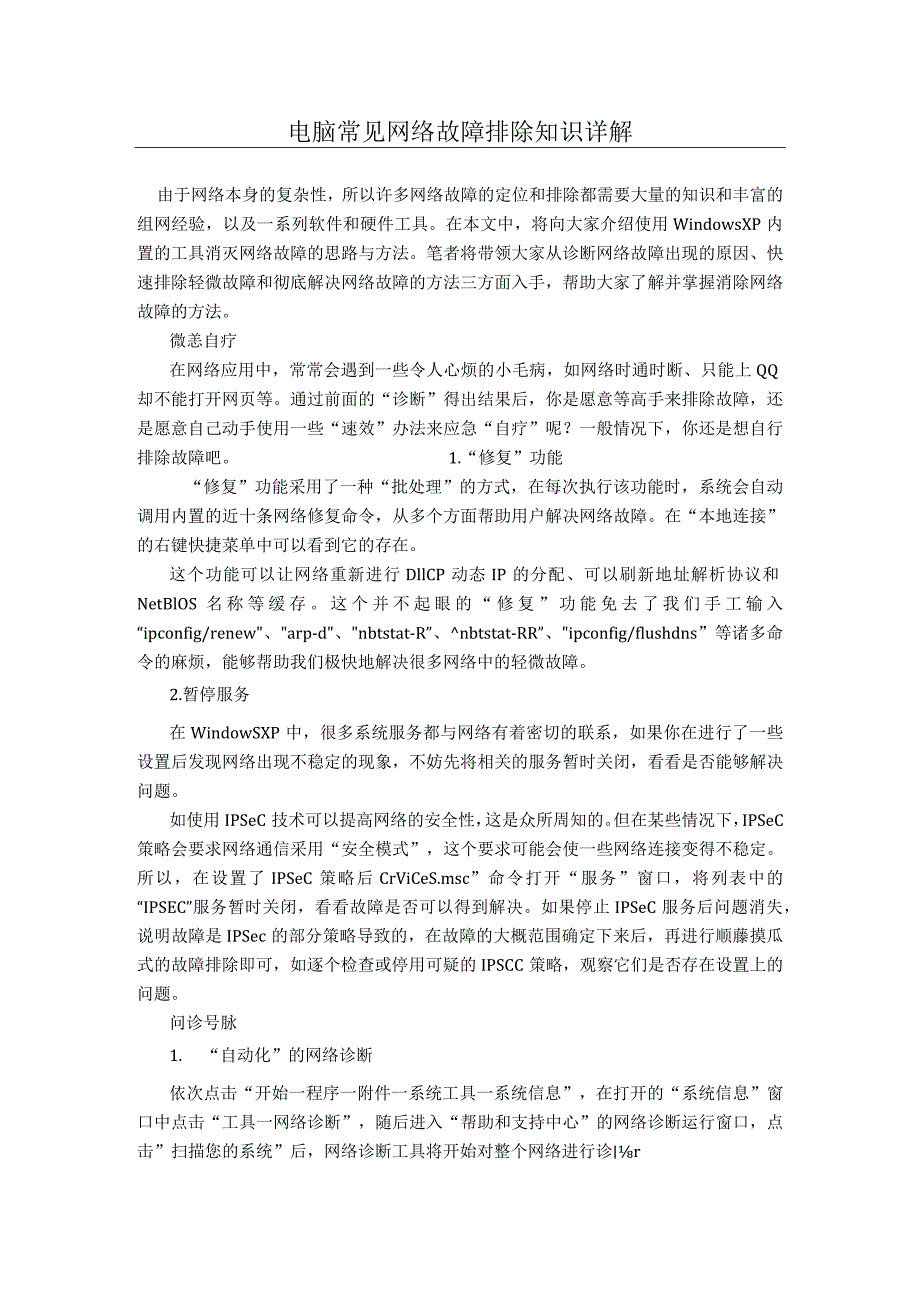
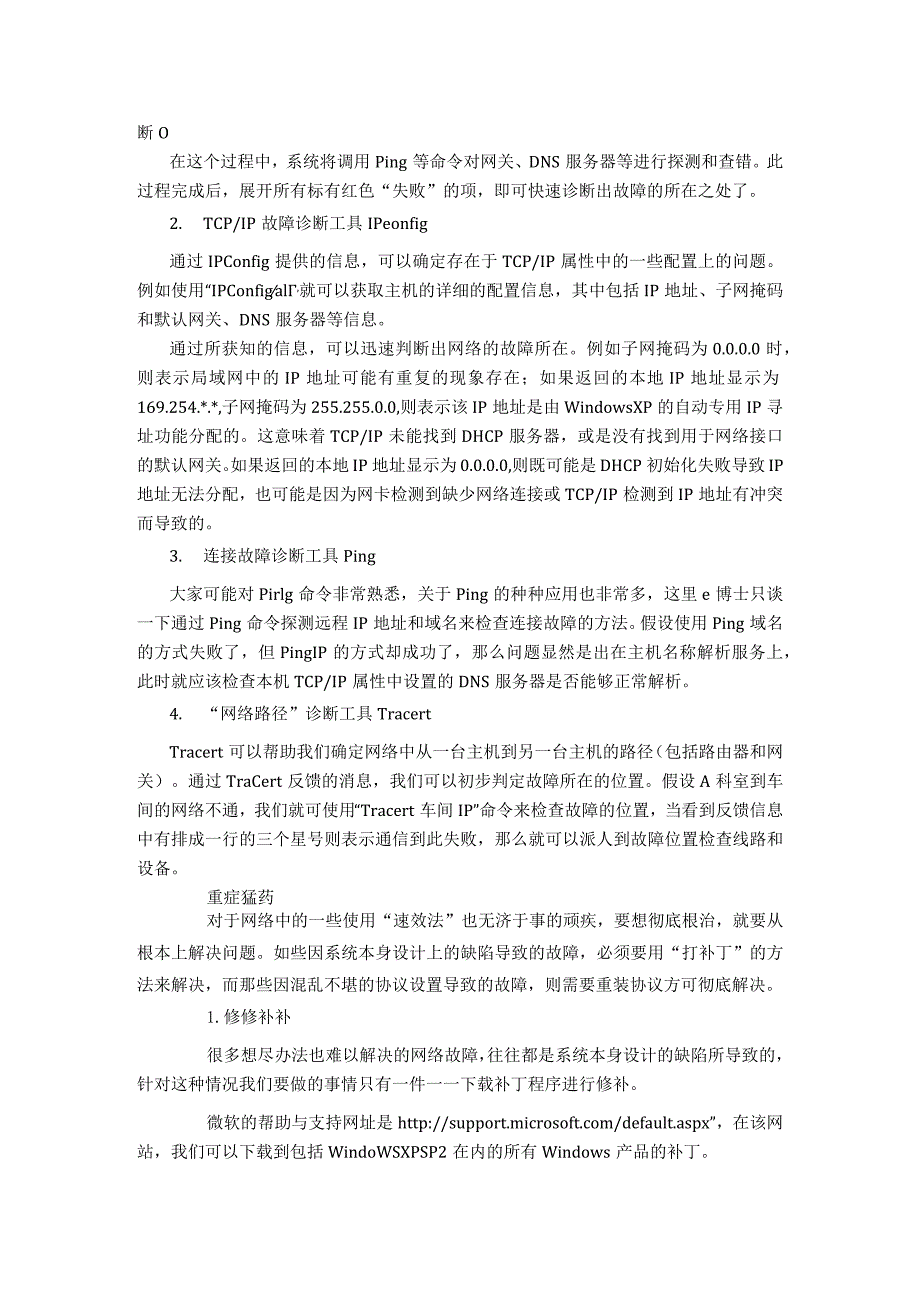
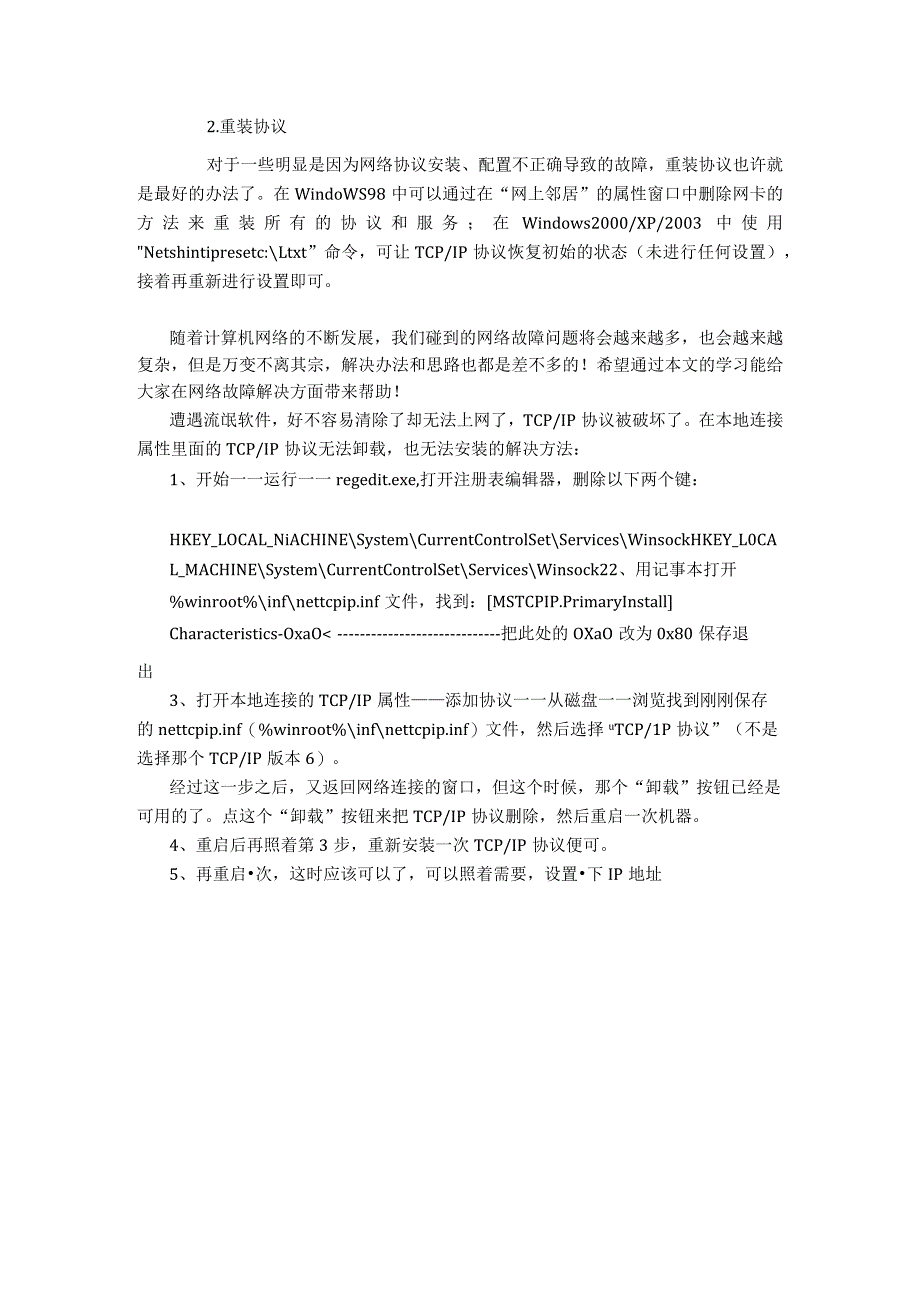
- 配套讲稿:
如PPT文件的首页显示word图标,表示该PPT已包含配套word讲稿。双击word图标可打开word文档。
- 特殊限制:
部分文档作品中含有的国旗、国徽等图片,仅作为作品整体效果示例展示,禁止商用。设计者仅对作品中独创性部分享有著作权。
- 关 键 词:
- 电脑 常见 网络故障 排除 知识 详解
 优知文库所有资源均是用户自行上传分享,仅供网友学习交流,未经上传用户书面授权,请勿作他用。
优知文库所有资源均是用户自行上传分享,仅供网友学习交流,未经上传用户书面授权,请勿作他用。


 2022自身免疫性肝炎的管理JSH临床实践指南主要内容.docx
2022自身免疫性肝炎的管理JSH临床实践指南主要内容.docx
